戴尔是全球著名的电脑品牌,在国内的知名度也还是很不错的,而现在很多年轻人选购电脑都会选择戴尔品牌的电脑,在家使用的也会选择戴尔电脑台式机。那么选择台式电脑作为日常使用时,也避免不了给电脑重装系统。不少用户会选择使用U盘给电脑重装系统,却不知如何设置U盘为第一启动项?那么接下来韩博士小编就为大家带来戴尔台式电脑如何bios设置U盘启动的详细教程,一起来看看吧。

戴尔台式电脑从u盘启动有两种方法,一种是使用u盘启动快捷键直接进入u盘装系统,另一种则需要进bios设置u盘为第一启动项。
方法一:使用u盘启动快捷键直接进入u盘装系统
戴尔台式电脑u盘启动快捷键是"F12或ESC"键。将制作好的韩博士u盘启动盘连接到电脑后,重启电脑,在电脑启动的时候连续按下键盘上的"F12或ESC"键,进入启动菜单,选择带有"USB"字样的选项,然后按下确定键;
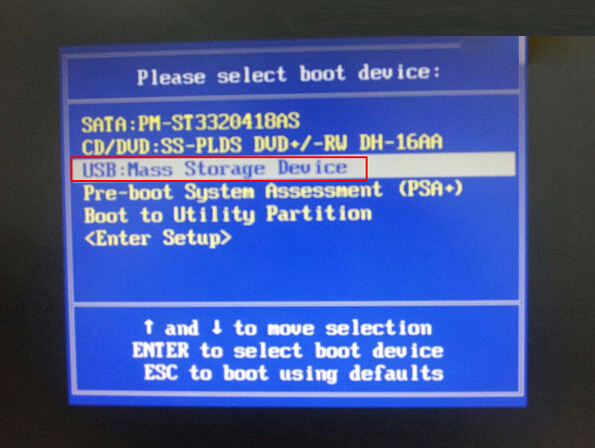
之后电脑就会从u盘启动并进入韩博士pe系统了。

方法二:进bios设置U盘为第一启动项
1、首先要进入BIOS,戴尔台式电脑快捷键一般为ESC,如果不可以的话自己尝试下其它按键;
2、找到“BOOT”栏目,将“Secure Boot Control ”选项修改为“Disabled”;

3、在找到“Boot Mode”选项,将其修改为“Legacy”;

4、完成以上操作后,按F10,保存设置并重启电脑,在按快捷键ESC,在弹出的启动选项窗口中,选择U盘即可U盘启动,如下图所示,U盘为“General UDisk 5.0”。
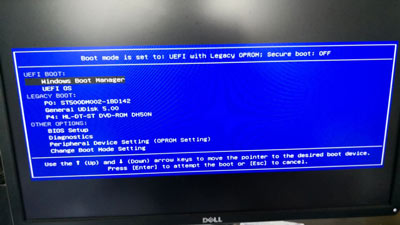
好了,以上就是小编为大家带来的戴尔台式电脑如何bios设置U盘启动的详细教程了。如果你也在使用戴尔台式机,也需要用U盘重装系统,那么按照小编上述教程中提供的方法进行设置,就能实现U盘启动啦!





















 4万+
4万+











 被折叠的 条评论
为什么被折叠?
被折叠的 条评论
为什么被折叠?








